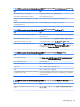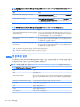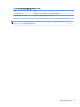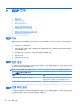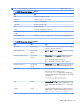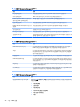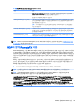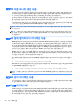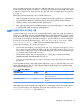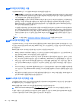HP ThinPro 5.0-Administrator Guide
RDP로 다중 모니터 세션 사용
진정한 다중 모니터 지원에서는 특별한 구성이 필요하지 않습니다. RDP 클라이언트는 로컬 설정에서 기본
모니터로 지정된 모니터를 자동으로 식별하고 해당 모니터에 작업 표시줄과 바탕 화면 아이콘을 배치합니
다. 원격 세션 내에서 창을 최대화하면 해당 창이 최대화된 모니터에만 창이 채워집니다.
원격 세션 내에서 디스플레이 기본 설정과 모니터 해상도를 볼 수 있지만 수정할 수는 없습니다. 세션 해상도
를 수정하려면 세션에서 로그아웃하고 로컬 클라이언트에서 해상도를 변경합니다.
기본적으로 모든 RDP 세션은 가상화 환경을 개선하기 위해 전체 화면 크기로 설정되어 모든 모니터를 채웁
니다
. 추가 창 옵션은 RDP7 Connection Manager에서 사용할 수 있습니다.
참고: RFX 사용 시에는 1280x768 해상도만 지원됩니다. 따라서 연결된 화면의 양쪽 끝에 검은색 테두리
가 나타납니다.
참고: 그래픽 카드 지원이 포함된 RDVH(원격 데스크톱 가상화 호스트) 세션은 특정 해상도 및 모니터 수
만 지원할 수 있습니다. RDVH 가상 시스템에 대한 RemoteFX 가상 그래픽 장치를 구성할 경우 제한 사항
이 지정됩니다.
RDP와 함께 멀티미디어 리디렉션 사용
MMR(멀티미디어 리디렉션)은 원격 호스트에서 Windows Media Player와 통합되고 인코딩된 미디어를 원
격 호스트에서 재생하고 RDP를 통해 다시 인코딩하는 대신 클라이언트에 스트리밍하는 기술입니다. 이 기
술은 서버 로드와 네트워크 트래픽을 줄여주고 멀티미디어 환경을 크게 개선함으로써, 자동 오디오 동기화
기능과 함께
1080p 비디오의 24fps 재생을 지원합니다. MMR은 기본적으로 활성화되어 있습니다. 클라이
언트는 자신이 연결하는 RDP 서버와 협상하고, MMR이 사용 가능한 경우 이를 사용합니다.
MMR는 또한 고급 원격 감지 체계를 활용하여, 리디렉션을 시도하기 전에, 원격 호스트에서 요구하는 코덱
을 클라이언트가 지원하는지 미리 확인합니다. 따라서 클라이언트에서 지원하는 코덱만 리디렉션되고 지원
하지 않는 코덱은 모두 서버 측 렌더링으로 처리됩니다.
모든 RDP 연결에 대해 클라이언트에서 MMR을 비활성화하려면 다음 레지스트리 키 값을 0으로 설정합니
다.
●
root/ConnectionType/freerdp/general/enableMMR
RemoteFX가 이미 적절한 멀티미디어 성능을 제공하기 때문에 다음 레지스트리 키 값을 1로 설정하여 RFX
와 함께 MMR을 비활성화할 수 있습니다.
●
root/ConnectionType/freerdp/connections/{UUID}/disableMMRwithRFX
힌트: 관리를 단순화할 수 있도록 HP는 원격 호스트 쪽에서 MMR를 활성화 또는 비활성화할 것을 권장합
니다.
RDP로 장치 리디렉션 사용
장치 리디렉션은 사용자가 클라이언트에 장치를 꼽으면 원격 세션에서 그 장치를 자동으로 감지하여 이용할
수 있게 해줍니다. RDP는 매우 다양한 장치의 리디렉션을 지원합니다.
RDP로 USB 리디렉션 사용
USB 리디렉션은 저수준(low-level)의 USB 프로토콜 호(call)를 네트워크를 통해 원격 호스트 측에 전송하는
방식으로 작동합니다. 로컬 호스트에 USB 장치를 꼽으면, 그 장치는 마치 원격 호스트 쪽에서 로컬로 연결
된 것처럼 표시됩니다. 원격 세션 내에서 표준 Windows 드라이버가 장치를 지원하며, 클라이언트 측에 추가
로 드라이버를 요구하지 않고 모든 장치 유형이 지원됩니다.
36
7 장 RDP 연결